在Excel中找不到SmartArt的原因可能有:版本问题、功能隐藏、软件问题。 其中,版本问题是最常见的原因。不同版本的Excel在功能布局和提供的功能上有所不同。详细来说,如果你使用的是Excel 2007或更高版本,SmartArt功能是默认包含的;然而,如果你使用的是更老版本的Excel,可能并没有这一功能。接下来,我们将详细解释这些原因,并提供相应的解决方案。
一、版本问题
Excel的不同版本在功能上有明显的差异。Excel 2007及其之后的版本都包含SmartArt功能,而之前的版本则没有。
1.1 识别Excel版本
首先,你需要确认自己所使用的Excel版本。可以通过以下步骤进行:
打开Excel。
点击左上角的“文件”选项。
选择“帐户”或“帮助”选项。
在这里你可以看到Excel的具体版本信息。
1.2 升级Excel版本
如果你的Excel版本较老(比如Excel 2003或更早),建议升级到较新的版本。升级到Excel 2007或更高版本可以确保你拥有SmartArt功能。可以通过以下几种方式进行升级:
购买最新的Office软件包。
订阅Office 365,这是微软的订阅服务,包含最新的Office应用程序。
检查是否有公司或学校提供的升级选项。
二、功能隐藏
有时候,SmartArt功能可能被隐藏或未显示在工具栏中。
2.1 自定义功能区
如果SmartArt功能被隐藏,可以通过自定义功能区来显示:
打开Excel。
点击左上角的“文件”选项。
选择“选项”。
在弹出的窗口中,选择“自定义功能区”。
在右侧的“主选项卡”下,确保“插入”选项卡被选中。
展开“插入”选项卡,确保“插图”组中的“SmartArt”被选中。
2.2 重置功能区
如果自定义功能区无法解决问题,可以尝试重置功能区:
打开Excel。
点击左上角的“文件”选项。
选择“选项”。
在弹出的窗口中,选择“自定义功能区”。
点击“重置”,然后选择“重置所有自定义”。
三、软件问题
有时候,软件本身的问题也会导致SmartArt功能无法使用。
3.1 修复Office
可以通过修复Office来解决软件问题:
打开“控制面板”。
选择“程序和功能”。
找到Microsoft Office,右键点击并选择“更改”。
选择“修复”选项,按照提示进行修复。
3.2 重新安装Office
如果修复Office无法解决问题,可以尝试重新安装:
打开“控制面板”。
选择“程序和功能”。
找到Microsoft Office,右键点击并选择“卸载”。
卸载完成后,重新安装Office。
四、如何使用SmartArt
一旦解决了找不到SmartArt的问题,接下来是如何使用SmartArt。
4.1 插入SmartArt
插入SmartArt的步骤如下:
打开Excel。
选择你想要插入SmartArt的工作表。
点击“插入”选项卡。
在“插图”组中,点击“SmartArt”。
选择一个SmartArt图形,然后点击“确定”。
4.2 编辑SmartArt
插入SmartArt后,可以进行编辑:
点击SmartArt图形。
使用“设计”和“格式”选项卡进行编辑。
你可以更改SmartArt的布局、颜色和样式。
4.3 添加文本和形状
可以在SmartArt中添加文本和形状:
点击SmartArt图形。
在SmartArt工具的“设计”选项卡中,点击“添加形状”。
在需要的地方添加文本。
通过以上步骤,你应该能够在Excel中找到并使用SmartArt功能。如果仍有问题,建议参考微软的官方支持文档或者联系微软技术支持。
相关问答FAQs:
1. 为什么在Excel表中找不到SmartArt功能?在Excel中,SmartArt是一种用于创建图表和图形的功能。如果你找不到SmartArt功能,可能是因为你使用的是较旧的Excel版本,或者你的Excel版本没有安装SmartArt功能。请确保你使用的是最新版本的Excel,并检查是否已安装SmartArt功能。
2. 如何在Excel表中启用SmartArt功能?要启用Excel中的SmartArt功能,你需要确保你使用的是Excel的高级版本,如Excel 2010、2013、2016或更高版本。在这些版本中,你可以在“插入”选项卡的“插入图表”组中找到SmartArt按钮。单击该按钮后,你将能够选择不同类型的SmartArt图表和图形来创建。
3. 我在Excel表中找不到SmartArt的替代选项,应该怎么办?如果你在Excel表中找不到SmartArt功能的替代选项,可能是因为你的Excel版本不支持该功能,或者你的Excel设置被禁用了。在这种情况下,你可以尝试以下解决方法:
更新Excel到最新版本,以确保支持SmartArt功能;
检查Excel的设置,确保SmartArt功能没有被禁用;
如果以上方法仍然无法解决问题,考虑尝试其他可用的图表和图形工具,如插入形状、插入图片等,以达到相似的效果。
文章包含AI辅助创作,作者:Edit2,如若转载,请注明出处:https://docs.pingcode.com/baike/3987252